Düzenleyici, Zamanlama Yoklaması aracılığıyla birden çok zaman seçeneği gönderebilir ve zamanlamayla ilgili ileri geri e-postaları en aza indirir.
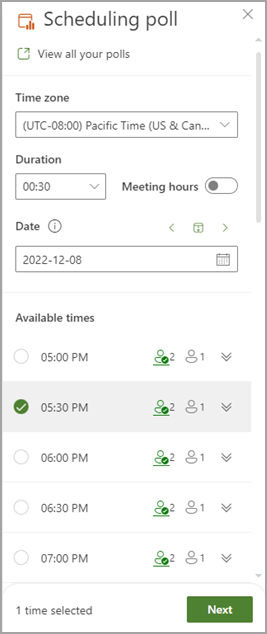
Not: Kullandığınız Outlook istemcisi için Zamanlama Yoklaması giriş noktalarını bulma konusunda yardıma ihtiyacınız varsa bkz. Access Zamanlama Yoklaması.
Anket oluşturma
-
Toplantı ayarlarını seçin.
-
Tüm anketlerinizi görüntüleyin: Sizin oluşturduğunuz tüm anketleri görüntülemek ve yönetmek için bu bağlantıya tıklayın.
-
Saat dilimi: Toplantının saat dilimini değiştirmek için saat dilimi açılan menüsünü seçin.
Not: Kullanılan saat dilimi düzenleyici ayarlarınızdan alınır, ancak listeden yeni bir saat dilimi seçebilirsiniz. Gün ışığından yararlanma saati dikkate alınır ve yıllık geçiş sonrasındaki toplantılar doğru saati gösterir.
-
Süre: Listeden bir toplantı süresi seçin.
-
Toplantı saatleri: Önerilen toplantı saatlerini yalnızca iş günleri ve çalışma saatleri ile sınırlandırmak için denetleyin.
Not: Varsayılan çalışma saatleri düzenleyici ayarlarınızdan (varsa) alınır veya başka bir şekilde Exchange ayarlarınız kullanılır. Hiçbir ayar bulunamazsa varsayılan olarak 08:00 ile 17:00 olarak ayarlanır.
-
Tarih Seçici: Tarih seçici, saat kullanılabilirliğini görmek için farklı tarihler seçmenize olanak sağlar. Ankete farklı tarihlerden saatler ekleyebilirsiniz. Alternatif olarak, önceki veya sonraki güne gitmek için sol ve sağ ok düğmelerini kullanabilir ve bugüne geri dönmek için takvim simgesini (ok düğmeleri arasında) kullanabilirsiniz.
-
-
Anket Zamanlama katılımcıların zamanlamalarına (varsa) bakar ve uygun toplantı saatlerinin bir listesini önerir. En iyi seçenekleri belirlemek için kullanılan faktörler arasında kaç katılımcının ücretsiz olduğu, kaç katılımcının gerekli ve isteğe bağlı katılımcıların serbest olduğu, çakışan katılımcıların takvimlerinde belirsiz veya meşgul taahhütleri olup olmadığı sayılabilir.
Not: Anket Zamanlama, kullanılabilirliği belirlemek için Takviminize ve kuruluşunuzdaki katılımcıların takvimlerine erişmek için Microsoft 365 iş hesabınızı kullanır. Microsoft 365 hesabıyla ilişkilendirilmemiş takvimler, katılımcının uygunluk durumunu bilinmiyor olarak gösterir.
-
Kişiler Simgeleri: Kişi simgesinin üzerine geldiğinizde katılımcıların uygunluk durumu ve gerekli mi yoksa isteğe bağlı mı oldukları gösterilir.
-
Altı çizili: Düzenleyici
-
Yeşil: Kullanılabilir
-
Kırmızı: Meşgul
-
Mor: İş Yeri Dışında
-
Gri: Bilinmiyor
-
-
Genişlet/Daralt düğmesi: Katılımcıların uygunluk durumunun ayrıntılı listesini ve belirli bir zaman önerisi için gerekli veya isteğe bağlı olup olmadıklarını görmenizi sağlar.
-
-
Birkaç uygun toplantı zamanları seçin. Bir veya daha fazla seçenek belirtirseniz İleri düğmesi etkinleştirilir.
-
İleri'yi seçin. Anketi oluşturmayı tamamlamadan önce size seçilen zamanların listesi ve anket ayarları gösterilir.
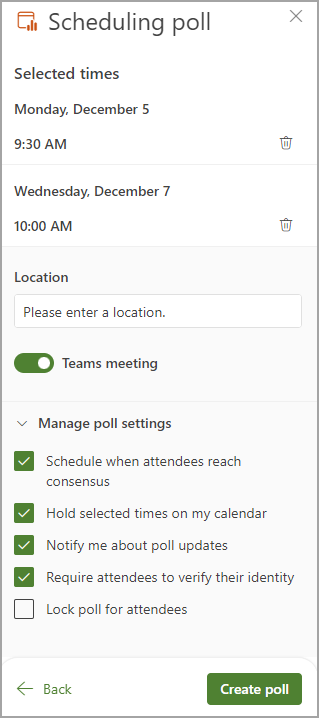
-
Artık Seçili saatler listesindeki sil simgesine tıklayarak seçili toplantı saatlerini silebilirsiniz.
-
Toplantı konumu ekleme seçeneğiniz vardır.
-
Çevrimiçi toplantılar varsayılan olarak etkindir. Çevrimiçi Toplantı onay kutusunu seçerek devre dışı bırakın. Ayarın adı, kuruluşunuz tarafından seçilen varsayılan toplantı sağlayıcısına bağlı olarak güncelleştirilir. Toplantı sağlayıcısını Outlook ayarlarınızda değiştirebilirsiniz.
-
Anket ayarlarını yönet altındaki seçenekleri görüntülemek için genişlet/daralt düğmesini kullanın.
-
Katılımcıların konsensüse ne zaman ulaşabileceğini zamanlama: Tüm gerekli katılımcılar belirli bir zaman seçeneğinin lehine oy verdiyse, takvim etkinliği otomatik olarak zamanlanır. Birden çok seçenek varsa, en erken seçenek zamanlanır.
-
Takvimimde seçili saatleri tut: Önerdiğiniz her seçenek için takviminize belirsiz bir etkinlik yerleştirilir. Toplantı zamanlandığında veya anket iptal edildiğinde tüm ayrı tutmalar kaldırılır.
-
Anket güncelleştirmeleri hakkında beni bilgilendir: Katılımcı her oy kullanışınızda bir e-posta alırsınız. İleti, geçerli yoklama durumunu ve zamanlama seçeneğini içerir.
-
Katılımcıların kimliklerini doğrulamasını gerektir: Anonim oylamayı önlemeye yardımcı olmak için katılımcıların oylamadan önce kimlik doğrulaması yapılması gerekir.
-
Katılımcılar için anketi kilitle: Katılımcılar yeni saatler öneremez veya diğer katılımcıları düzenleyemez.
Not: Kiracı yöneticileri, uygun cmdlet'leri kullanarak kuruluş düzeyinde bu ayarların bazılarını da güncelleştirebilir. Daha fazla bilgi için Set-OrganizationConfig (ExchangePowerShell)'de
aşağıdaki ayarları arayın:
FindTimeAttendeeAuthenticationEnabled, FindTimeAutoScheduleDisabled, FindTimeLockPollForAttendeesEnabled ve FindTimeOnlineMeetingOptionDisabled.
-
-
-
Anket oluştur'u seçin. Anketi Zamanlama, anket ayrıntılarını e-posta gövdenize ekler ve oylama sayfasının bağlantısını ve şimdiye kadar oluşturduğunuz tüm anketlerin bağlantısını içerir.
-
E-postayı göndermek ve oylama işlemini başlatmak için Gönder'i seçin.










